苹果手机下载软件一直等待中:常见原因与解决方案
在使用苹果设备时,下载应用软件的过程中常常出现“下载中”但进展缓慢,甚至显示为“等待中”的情况。这种问题不仅影响用户的体验,还可能影响设备的性能。本文将探讨“苹果手机下载软件一直等待中”的常见原因及其解决方法,并为用户提供一些实用的技巧来解决这个问题。
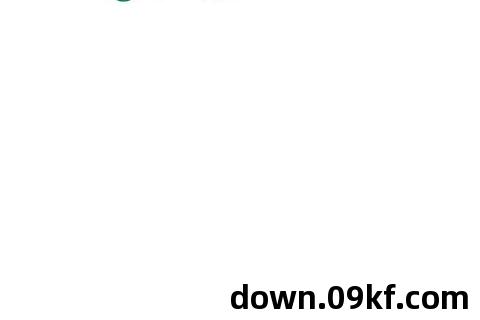
在苹果设备中,尤其是iPhone和iPad,用户通过App Store下载应用时,下载进度有时会停留在“等待中”状态。这种情况可能会持续几分钟到几个小时,甚至会导致无法成功下载应用程序。用户可能会认为是设备或网络的问题,但这种问题有时涉及多个因素的共同作用。

网络连接问题 最常见的原因之一就是网络连接不稳定。如果设备处于Wi-Fi信号弱或者蜂窝数据网络不稳定的环境下,下载速度会受到影响,甚至会导致应用下载停滞在“等待中”状态。因此,确认网络连接是排查此类问题的首要步骤。
App Store服务问题 有时候,App Store本身可能会出现服务故障,导致下载过程中的异常。苹果服务器的负载过高或发生故障时,可能导致应用下载无法正常进行。这时,用户可以查看是否有其他用户报告相同问题,或稍等片刻再尝试下载。
设备存储不足 当设备的存储空间不足时,下载过程也可能会出现问题。系统会优先保护重要的系统功能,可能会暂停应用下载,直到释放足够的存储空间为止。因此,定期清理设备内存、删除不必要的文件或应用,能够有效解决这一问题。
软件更新问题 苹果设备的系统软件过旧或有更新问题,也可能会导致App下载失败。尤其是当设备的iOS系统版本过于陈旧时,可能会导致与App Store的连接不稳定,进而影响应用下载。
Apple ID问题 苹果的账户系统也可能是导致下载卡住的原因之一。如果Apple ID存在异常,比如账户信息错误或需要重新验证,也会导致应用下载停滞。在这种情况下,确保Apple ID信息正确,并尝试重新登录账户即可解决问题。
检查网络连接 确保设备连接到稳定的Wi-Fi网络,避免使用信号较弱的网络环境。如果使用蜂窝数据网络,建议确保信号强度较好。可以尝试切换不同的网络来验证是否为网络问题。
重启设备 重启设备是解决许多技术问题的一种有效方法。重启后,系统会重新加载必要的资源,有时可以有效解决下载卡住的问题。
暂停并重新启动下载 在App Store中,点击“等待中”的应用图标,暂停下载几秒钟后,再点击继续下载。有时,重启下载进程可以让应用正常开始下载。
清理设备存储 检查设备的存储空间是否足够。若存储空间不足,可以通过删除一些不常用的应用程序或文件来腾出空间,然后尝试重新下载应用。
更新系统软件 如果设备的iOS版本较旧,建议进入设置>通用>软件更新,检查是否有可用的更新。更新到最新的系统版本通常能解决由于系统兼容性问题引起的下载异常。
退出并重新登录Apple ID 进入“设置”>“[你的名字]”>“iTunes与App Store”,点击Apple ID并选择退出。退出后,重新登录Apple ID,重新尝试下载应用程序。
检查App Store服务状态 如果上述方法都无法解决问题,可以查看苹果的官方系统状态页面,确认App Store是否出现故障。如果确实是苹果服务器的问题,只能等待他们修复。
“苹果手机下载软件一直等待中”问题的出现,通常与网络连接、存储空间、系统更新等多种因素有关。通过检查网络、清理存储、更新系统等操作,大多数情况下能够顺利解决问题。定期维护设备的健康状态,包括更新系统、清理垃圾文件,能有效预防类似问题的发生。如果你遇到下载卡住的困扰,不妨参考以上的解决方法,相信能帮助你顺利解决这一问题。
希望本文能够帮助苹果设备用户有效应对下载过程中遇到的“等待中”问题,提升使用体验。如果问题依然存在,建议联系苹果官方客服获取进一步的支持和帮助。